İçindekiler
SAYFA İÇERİĞİ:
- #1. Windows 10'u SSD'ye Klonlamak Ne Demektir?
- #2. Windows 10 için En İyi SSD Klonlama Yazılımı Nedir?
- #3. Windows 10'u SSD'ye Taşıma (Video Dahil)
- #4. Yalnızca Windows 10'u SSD'ye Taşıma
"Bilgisayarımı şimdi yükseltmeli miyim?" Yavaş sabit disk kullanan bazı arkadaşlar tarafından sorulduğunda, cevabım "tam olarak değil". Bunun yerine HDD'nizi SSD'ye yükseltin veya daha küçük SSD'yi daha büyük bir SSD ile değiştirin. Daha etkili, daha kompakt ve daha dayanıklı bir Katı Hal Sürücüsüne geçtikten sonra Windows 10 başlatma hızında kesinlikle muazzam bir değişiklik göreceksiniz. Yine de, tüm Windows öğelerini yeni SSD'ye taşımanız gerekmez. En iyisi, işletim sistemini yüksek performanslı SSD'ye kurarken, diğer programları ve kişisel arşivleri çok daha geniş bir depolama alanı olan HDD’de bırakmaktır.
Ardından, etkili SSD klonlama yazılımı olan EaseUS Todo Backup'ı indirmekten çok yararlanacaksınız. Windows 10'u SSD'ye nasıl yeniden yükleyeceğinizi bilmemekten veya bir bilgisayar bakımcısına para ödemekten sizi kurtaracaktır. Bunun iyi çalışan bir otomatik Windows işletim sistemi geçiş yazılımı olduğunu düşününce, masaüstü veya dizüstü bilgisayarı olan herkes Windows sistem sürücüsü bölümünü HDD/SSD'den yeni SSD'ye klonlayarak Windows 10'u SSD'ye taşıma görevinin üstesinden gelebilir.
Windows 10'u SSD'ye Klonlamak Ne Demektir?
Bilgisayarınızın açılmasını veya programlarınızın yüklenmesini beklemekten yorulduysanız, makinenizde bir katı hal sürücüsü (SSD) isteyebilirsiniz. Artık SSD her zamankinden daha uygun fiyatlı olduğundan, masaüstü makineniz için bir tane edinmeyi düşünmelisiniz, ancak yeni kurulmuş bir depolama sürücüsüne Windows 10'u yeni yüklemeniz size pek tanıdık gelmeyebilir. Burada KLON terimi akla geliyor.
Windows 10'u SSD'ye kopyalamak, kaynak sürücü içeriğinin ve disk düzeninin tam bir kopyasını oluşturduğunuz anlamına gelir. Kulağa basit bir kopyala ve yapıştır gibi gelmez, ancak tüm Windows kurulum dosyaları, dosya sistemi, yapılandırma, program bileşenleri ve her bir veri parçası ile birlikte aynı bir sabit disk görüntüsü oluşturmayı hedefler.
Windows 10 için En İyi SSD Klonlama Yazılımı Nedir?
Geçerlilik: Windows 10 ve Windows 8.1, 8, 7, XP, Vista.
Windows 10'un normal bir sabit diske yüklenmesi durumunda, kullanıcılar disk görüntüleme yazılımı yardımıyla sistem sürücüsünü klonlayarak Windows'u yeniden yüklemeden bir SSD kurabilirler. Windows 10'u tamamen HDD'den SSD'ye taşımak veya Windows 10'u SSD'ye kopyalamak için güvenilir bir yöntem arıyorsanız, EaseUS Todo Backup sizin için en iyi seçim olabilir, ancak tek çözüm bu değildir.
Burada, aşağıdaki gerçeklere dayalı olarak tüm klonlama görevini yapmak için EaseUS SSD klonlama yazılımını kullanmanızı şiddetle tavsiye ederiz:
- SSD'nin kapasitesi HDD ile uyuşmuyor, ister daha küçük ister daha büyük olsun, EaseUS Todo Backup bunu yapabilir.
- SSD performansının etkilenmeyeceğinden emin olmak için kritik olan SSD 4K hizalamasını destekler.
- İşlevler "Klonlama" ile sınırlı değildir.
- Yedekleme ve kurtarma gibi diğer pratik işlevlere sahip çok yönlü bir Windows yazılımıdır.
- Çıkarılabilir sabit sürücülere klonlamanıza olanak tanır, bu da SSD'nizi çıkarılabilir bir sabit sürücü kasasına koyabileceğiniz ve klonlamaya başlayabileceğiniz anlamına gelir.
- Hem UEFI hem de BIOS destekler. Kullanıcı arayüzü basit ve kullanıcı dostudur.
Easeus Todo Backup ile Windows 10'u SSD'ye Taşıma
EaseUS Todo Backup, en son Windows sistemleriyle tam uyumlu, güvenli ve etkili bir sistem yedekleme ve disk klonlama yazılımıdır ve disk klonlama özelliği, kullanıcıların sistem verileri de dahil olmak üzere tüm bilgisayar verilerini herhangi bir veri kaybetmeden klonlayıp yeni bir SSD'ye taşımasını sağlar. EaseUS Todo Backup ile sistem diskini klonlayarak Windows 10'u HDD'den SSD'ye taşımak için adım adım öğreticiyi izleyin.
Kılavuz: Windows 10'u SSD'ye Klonlama
- Uyarı:
- Windows 10'u yeni bir HDD veya SSD diske kopyalamaya çalışıyorsanız, lütfen diski önceden boşaltmayı unutmayın.
- Yapabileceğiniz bir şey daha, HDD/SSD diskinizi mevcut sistem diskinize uyacak şekilde MBR veya GPT'ye dönüştürmektir - bu da Windows sistemini klonladıktan sonra sistemi zahmetsizce başlatmanıza olanak tanır.
- Şimdi Windows işletim sistemini yeniden yüklemeden
Windows 10 işletim sisteminizi yeni bir HDD/SSD'ye nasıl klonlayacağınızı görelim:
Adım 1. Yeni HDD/SSD'yi PC'nize bağlayın.
Adım 2. EaseUS Todo Backup'ı çalıştırın ve sol araç panelinden "System Clone" u seçin.
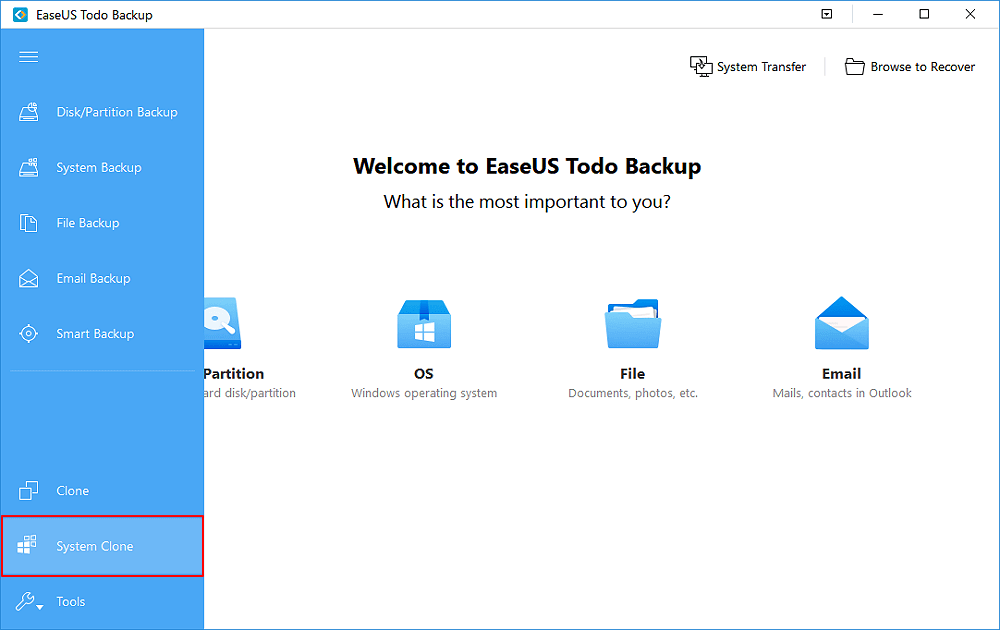
Adım 3. Hedef diskiniz olarak yeni HDD veya SSD'yi seçin. Ardından, Windows sistemini klonlamaya başlamak için "Proceed"e tıklayın.
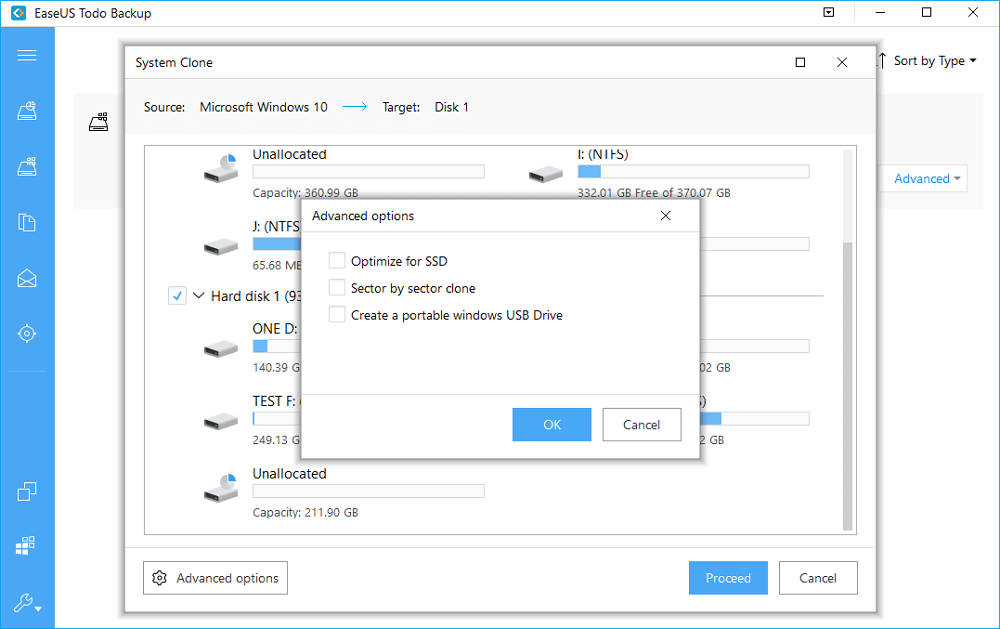
Bu basit adımları izleyin ve Windows 10 işletim sistemini HDD'den yeni SSD'ye kolayca taşıyabilirsiniz. Ayrıca, EaseUS Todo Backup, Windows 10 disk/bölümünü ve HDD/SSD üzerindeki verileri de yedekleyebilir ve geri yükleyebilir.
Yalnızca Windows 10'u SSD'ye Taşıma
Klonlanmış SSD'deki Windows 10 sistem odaklı dosyalar dışında hiçbir şeyi (yüklü programlar, uygulamalar, kişisel dosyalar) dahil etmemek isterseniz ne olur? Hedef SSD'de yalnızca Windows 10 sistem dosyalarını tutmanın bir yolu var mı? Gerçek şu ki, piyasadaki mevcut disk klonlama yazılımlarının hiçbiri bunu tek adımda yapamaz. Yine de, diğer EaseUS ürünü olan EaseUS Todo PCTrans'tan yardım isteyerek bu hedefe mükemmel bir şekilde ulaşabilirsiniz.
HDD'den SSD'ye klonlama tamamlandığında, sistem sürücüsünü başarıyla SSD'ye taşımalısınız. Klonlama işlemi sırasında beraber gelen diğer veri dosyaları için, seçilen dosyaları bir sabit diskten diğerine aktarmak için bir adım daha atabilirsiniz.
İlgili Makaleler
-
Önyüklenebilir USB Sürücü Windows 10/8/7'de Görünmüyor veya Tanınmıyor
![author icon]() Jean/2021/09/02
Jean/2021/09/02
-
[İndir] 32 Bit ve 64 Bit için Windows 10 Kurtarma Aracı
![author icon]() Gemma/2021/08/31
Gemma/2021/08/31
-
2 Yöntem ile Taşınabilir Windows 10/8/7 USB Sürücü Oluşturma
![author icon]() Gemma/2021/09/01
Gemma/2021/09/01
-
Ağda Birden Çok Bilgisayarı Önyüklemek için Ücretsiz PXE Boot Server İndirme
![author icon]() Jean/2021/09/02
Jean/2021/09/02